基本的な操作方法
- 電子版マニュアル・説明書(スマートフォン向けレイアウト)はこちらから表示できます
- 使い方のYoutube動画はこちらからご覧ください
製品保証
VOITER SR302 Proの製品保証に関しては、以下のURLよりご確認いただけます。
弊社製品の保証に関して
よくあるご質問
Q. VOITER SR302Proはどこで買えますか? 見れますか?
A. 全国の家電量販店や、オンラインショップ、各種法人向け代理店で販売しています。
お取り扱いの店舗はこちらをご確認ください。https://www.iflytek.co.jp/shoplist/
Q. 購入前の貸し出しなどは行っておりますか?
A. 以下の「Rentio」様にて貸し出しを行っております。(有料となります)
Rentio様貸出ページ
Q. Windows8.1のパソコンに繋いでも、SR302Proが認識されない。
A. 手動でドライバーをインストールしてください。
参考として、こちらのページをご覧ください。https://laboradian.com/enable-mobile-mtp-mode-on-win/
なお、Windows8.1は2023年1月にMicrosoftからの公式サポートが終了しています。セキュリティの観点から、Windows10以降にアップデートすることをおすすめいたします。
Q. パソコンにファイルを書き出す方法を教えてください。
A. パソコンとSR302 Proをつないで行います。
詳しくはこちらの動画をご覧ください。https://youtu.be/ycRYG3sKx68
- USBケーブルでPCとSR302 Proデバイスを接続する
- (SR302 Proでの操作)USBケーブル接続後、SR302 Proデバイス上に「パソコン接続」画面が表示されるので、「ファイル書き出し」を選択する
- (PCでの操作)エクスプローラーを開き、「PC > SR302Pro > 内部共有ストレージ > Record_file」を開く
※Macの場合は、Android File Transfer をインストールの上、こちらの動画を参考にしてください。 - (PCでの操作)録音の日付でフォルダが作られています。使用したい音声ファイルやテキストファイルをパソコンにコピーしてご利用ください。(SR302Proにファイルを保存することはできません)
Q. 録音機能の使い方を教えてください。
A. ホーム画面の「○○モード」を押すと録音がはじまります。録音中に「||」ボタン→「終了」ボタンを押すと保存することができます。
※デバイス本体にある赤い●ボタンを押しても、録音することができます。もう一度ボタンを押すと、録音を保存できます。
Q. 録音モードにはどんな種類がありますか?
A. ホーム画面の「○○モード」の右上アイコンをクリックすると、録音モードを選択することができます。
- 自動モード:ほとんどのシーンに適しています。
- 会議モード:10人以内の会議、3~5人のミーティングなどに適しています。
- 講演モード:10メートル以内の講演会、講座、大規模会議などに適しています。
- インタビューモード:1メートル以内の対面インタビューや3人以内の会話などに適しています。
※いずれの場合でも、人数が多かったり、部屋が広すぎる場合は録音精度が下がってしまいますので、ご注意ください
Q. イヤホンは使えますか?
A. 3.5mmイヤホンジャックは搭載しておりませんが、USB Type-C端子のイヤホンを使うことができます。
(通常のイヤホンにUSB Type-C変換コネクタを付けてもOK)
また、Bluetoothを搭載していないため、Bluetoothイヤホンは使うことができません。
Q. 録音品質について教えてください。
A. サンプリング周波数:16KHz、 ビットレート:256kbps です。
Q. 録音できる最大時間はどのくらいですか?
A. 1回の最大録音時間:4時間55分
この時間を超えた場合、自動的にいったんそこまでのファイルを保存し、新しい録音ファイルが開始されます。
Q. リアルタイム文字起こし機能の使い方を教えてください。
A. 録音を開始すると、自動的にリアルタイム文字起こしが始まります。
※画面をロックしたり画面を切り替えても、リアルタイム文字起こしは中断されません。
※省電力モードのときはリアルタイム文字起こしは表示されません。録音終了後、「ファイル」画面から文字起こし結果を確認することができます。
Q. 録音後の再文字起こし機能の使い方を教えてください。
A. ファイル詳細画面から、再文字起こしをすることができます。
録音ファイルが保存されると、自動的にリアルタイム文字起こし結果が保存されます。
「ファイル」→ 該当するファイルを選択 →「…」→「再文字起こし」を押すと、ファイル全体を通してもう一度文字起こしをすることができます。
※文字起こしに失敗した場合や完了していない場合、「ファイル」→ 該当するファイルを選択 →「…」→「文字起こしを再開」で文字起こしを開始することができます。
Q. 外部で録音した音声ファイルを本デバイスへ書き出しして文字起こしすることはできますか?
A. はい、対応しています。2025年1月14日のアップデートにより、外部で録音した音声ファイルをデバイスに取り込み、文字起こしを行うことが可能となりました。
※対応可能な音声ファイル形式
MP3、AAC、WAV、M4A、OPUS、WMA
Q. ファイルを削除する方法を教えてください。
A. ファイル画面からファイルの削除をすることができます。
「ファイル」画面で、該当するファイルを左へスライドすると、ファイルを削除することができます。
※「ファイル」画面右上の「選択ボタン」を押し、ファイルを複数選択することができます。
Q. 音声認識エンジンの更新方法を教えてください。
A. オフライン言語パックをダウンロードすると、アップデートすることができます。
詳しくはこちらの動画をご覧ください。https://youtu.be/H_v1YxerucE
- USBケーブルでPCとSR302 Proデバイスを接続する
- (SR302 Proでの操作)USBケーブル接続後、SR302 Proデバイス上に以下の画面が表示されるので、「アップデートする」を選択する
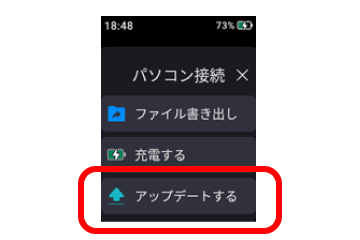
- (PCでの操作)以下ページより、「言語パック」ファイルをダウンロードする
ダウンロードページ:https://update.iflyjz.com/ja/offlineLanguageUpdate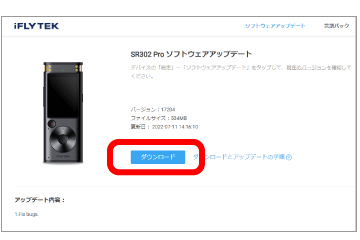
- (PCでの操作)3.でダウンロードしたソフトウェアアップデートファイルを「Update」フォルダにコピーする(ZIPファイルのままコピーしてください)
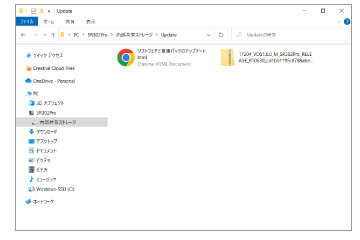
- コピー完了後、USBケーブルを抜く
- (SR302 Proでの操作)「設定」→「ソフトウェアアップデート」を開く

- (SR302 Proでの操作)「更新する」を押す
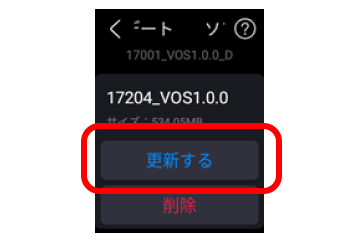
- ソフトウェアアップデートファイルのインストールが始まります。(完了後、自動で再起動します)
(右下のUSBメモリアイコンを右クリックし、「SR302 Pro」の安全な取り外しを行った後に、USBケーブルを抜いてください)
Q. 本体ソフトウェアの更新方法を教えてください。
A. パソコンとSR302 Proをつないで行います。
詳しくはこちらの動画をご覧ください。https://youtu.be/H_v1YxerucE
- USBケーブルでPCとSR302 Proデバイスを接続する
- (SR302 Proでの操作)USBケーブル接続後、SR302 Proデバイス上に以下の画面が表示されるので、「アップデートする」を選択する
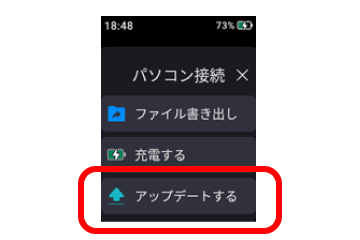
- (PCでの操作)以下ページより、ソフトウェアアップデートファイルをダウンロードする
ダウンロードページ:https://update.iflyjz.com/ja/systemUpdate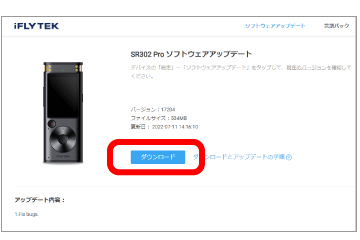
- (PCでの操作)ダウンロード完了後、エクスプローラーを開き、「PC > SR302Pro>内部共有ストレージ>Update」を開く
※Macの場合は、Android File Transfer をダウンロードする必要があります。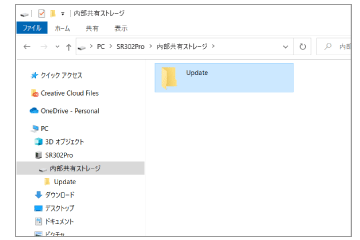
- (PCでの操作)3.でダウンロードしたソフトウェアアップデートファイルを「Update」フォルダにコピーする(ZIPファイルのままコピーしてください)
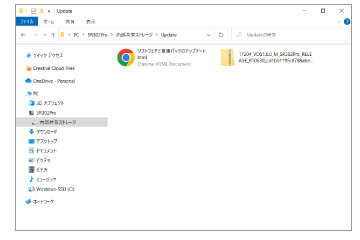
- コピー完了後、USBケーブルを抜く
- (SR302 Proでの操作)「設定」→「ソフトウェアアップデート」を開く

- (SR302 Proでの操作)「更新する」を押す
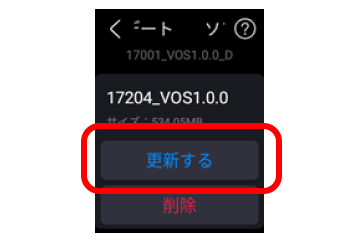
- ソフトウェアアップデートファイルのインストールが始まります。(完了後、自動で再起動します)
(右下のUSBメモリアイコンを右クリックし、「SR302 Pro」の安全な取り外しを行った後に、USBケーブルを抜いてください)
Q. 他にはどのような機能がありますか?
A. 以下のような機能があります。詳しくは、説明書や解説動画などをご覧ください。
- あいづち消除機能
笑い声や環境音など、人の発言ではない内容や不要な相槌を削除できます。
ファイル画面の右上の「AI」ボタンからON/OFFできます。 - 話題による自動改行
録音された内容のテーマ・話題によって、自動的に改行されます。
パソコンでWordファイルを開くと、改行をわかりやすく見ることができます。 - ブックマークタグ機能
録音時にワンタッチでタグをつけることができます。
ファイル画面では、タグの位置をかんたんに探すことができます。 - 数字整理
大文字・小文字や漢字などが混ざってしまう現象を自動的に防止します。
例:「1、2、3、四」 → 「1、2、3、4」
「再文字起こし」機能を使うと、より正確に機能させることができます。



